WordPressを使ったホームページの作り方/プラグインの使い方/ノーコード構築ブログ

Google Translate API キー発行方法ーTranslatePress WordPressプラグイン
HanamiWEBオンラインスクールでは
●バーチャル自習室でのリアルタイム質問!
●チャットで質問し放題!
●24時間学び放題のEラーニング教材!
全部ついて 2,500円/月!
多言語WordPressプラグイン・自動翻訳機能があるTranslatePressに設定するGoogleTranslateAPIキーの発行方法を解説しています。
TranslatePressとは
1言語までは無料で使える自動翻訳プラグインです。
日本語でページを作って、TranslatePressを設定すれば、サイトのテキスト、SEOタイトル、SEOメタディスクリプションまでgoogle翻訳が自動で翻訳してくれる優れたプラグインです。
Google Translate APIキー設定の動画解説はこちら!
Google Translate API キーを発行する
まずは、Google Translate API キーを設定します。
Google Translate APIを使うには、請求情報の設定が必要となります。
Google Cloudコンソールへログインします。
新規プロジェクトを作成
左上のプロジェクト名をクリックし、プロジェクト一覧を表示させます。
その後、「新しいプロジェクト」をクリックして新規プロジェクトを作成します。

プロジェクト名に好きな名前を付け、組織なしで新規プロジェクトを作成します。
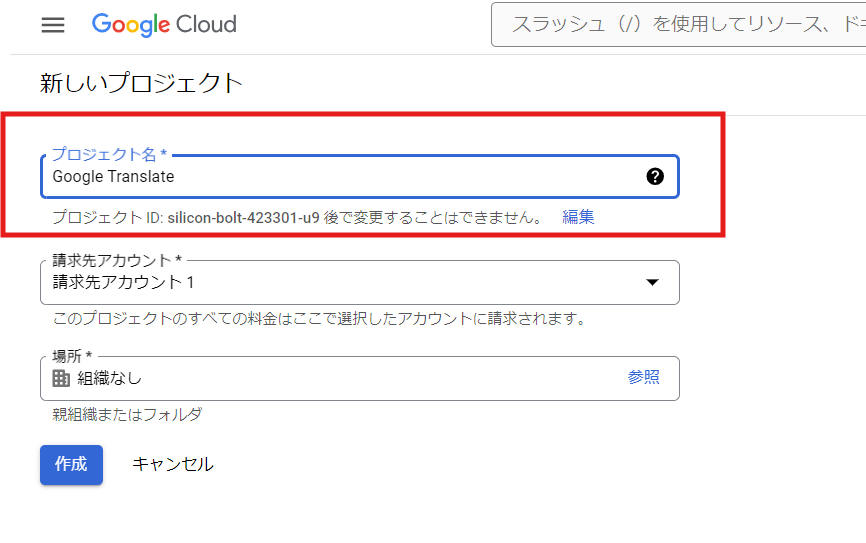
Google Translate APIを有効にする
選択している作業プロジェクトが、先ほど作成したプロジェクト名になっている事を確認し、左上のハンバーガーメニューを展開し「APIとサービス」をクリックします。
APIとサービスを有効化をクリックし、API検索画面を表示します。
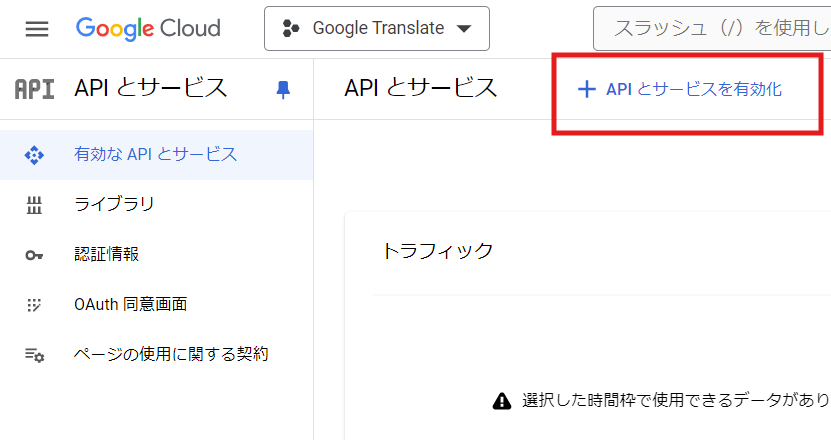
キーワード検索で「Translate」と入力をし、「Cloud Translation API」を選択します。
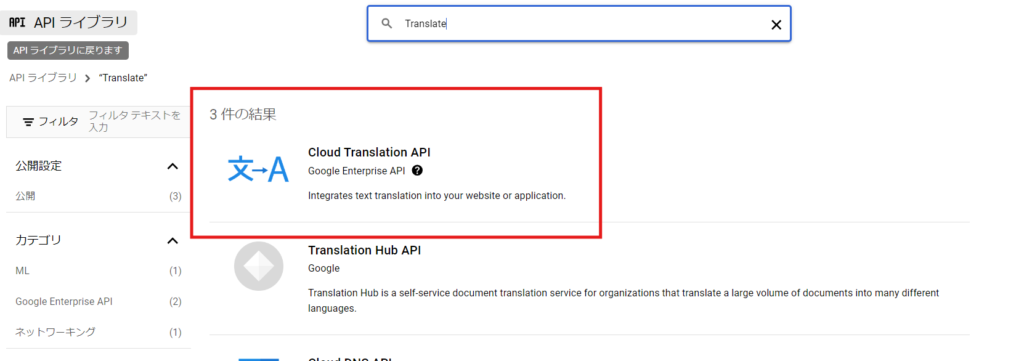
「有効にする」ボタンをクリックします。
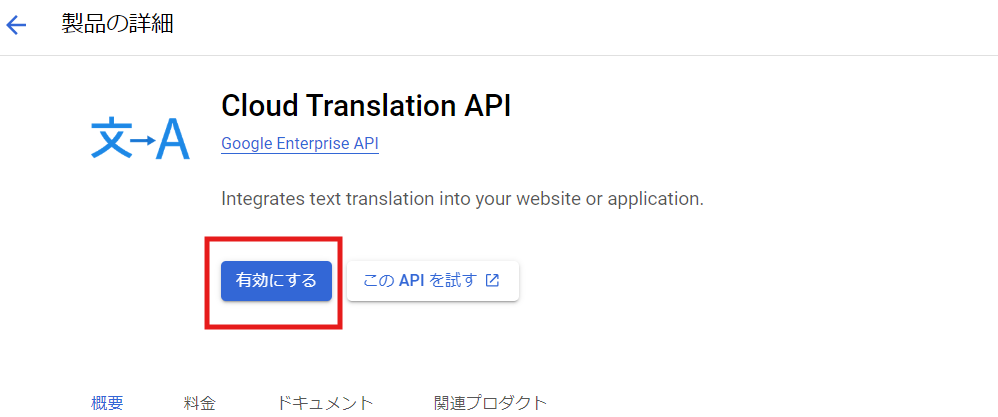
認証情報を作成
APIキーを作成します。
・認証情報
・APIキー
を選択すると、APIキーが発行されます。
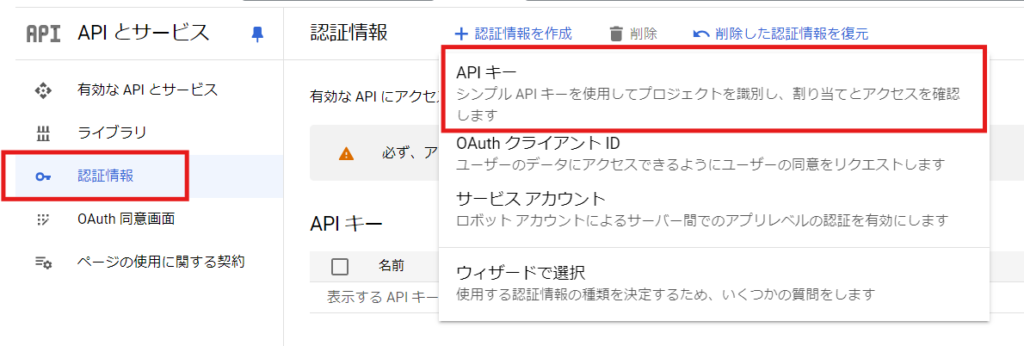
発行されたAPIキーを特定のWEBサイトに限定する
キーを発行しただけではどのサイトでも使えるようになっている為、特定のWEBサイトに限定をします。
・アプリケーションの制限の設定 ー ウェブサイトを選択
・ウェブサイトの制限 ー HTTP referrer URLを入力
HTTP referre URLはTranslatePressプラグインの設定内に記載があります。赤の部分になります。
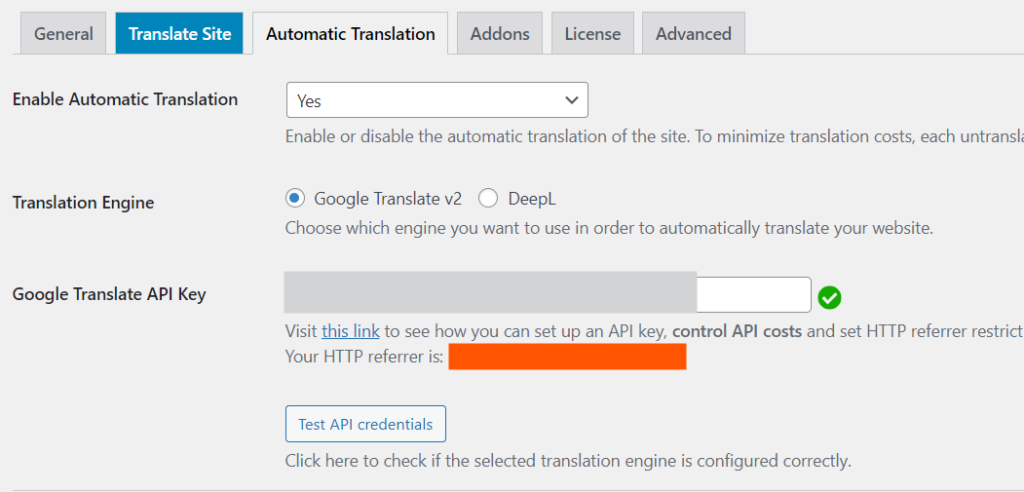
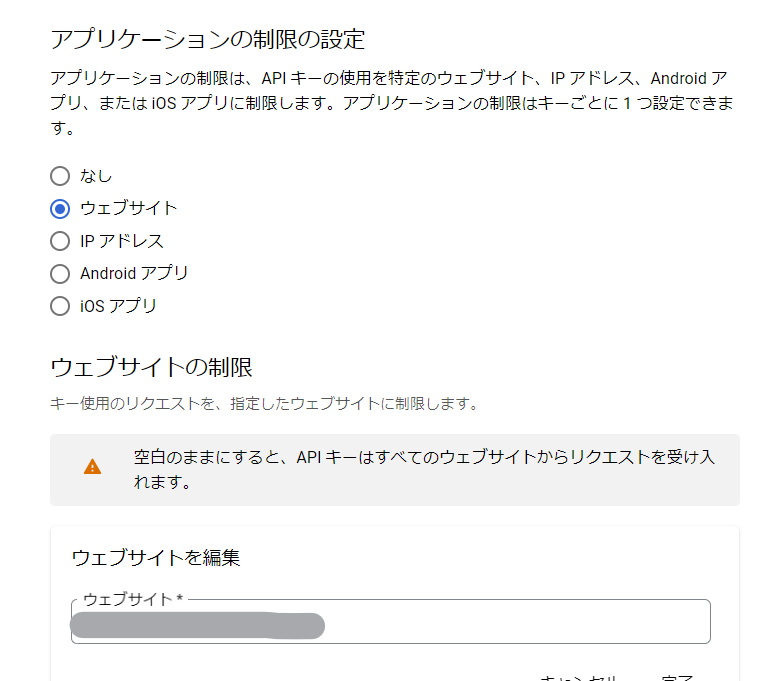
APIキーをプラグインに追加
TranslatePressプラグインの設定で「Automatic Translation」タブを開きます。
・Translation Engine ー Google Translate v2を選択
・Google Translate API Key ー 先ほど作成したAPIキーを入力
以上でgoogleの自動翻訳機能を使ったWordPressサイトの多言語化設定は完了です。
検索エンジン対策も自動翻訳
2週間ほどTranslatePressを使ってみて実感したことですが、英語で検索をよくするのですが、英語で検索をした時に自分のサイトが英語で出てきました。
SEO対策もgoogleの自動翻訳で対策できてとても便利なプラグインだと思いました。
有料版にして、複数の言語を設定し、世界に自分のサイトを拡散出来たら面白いと思いました!
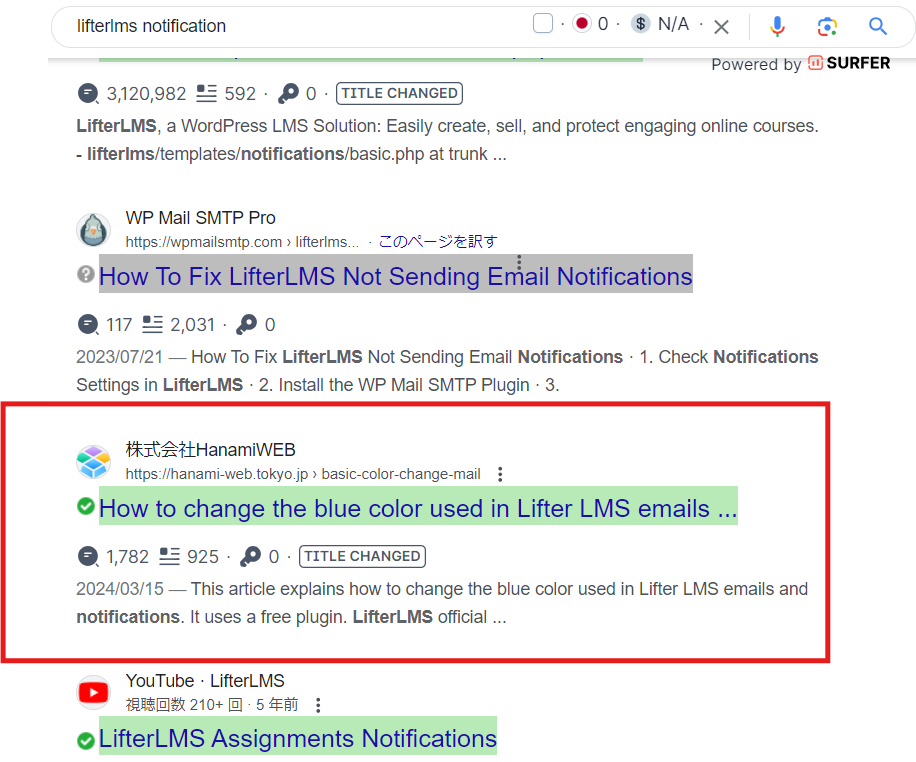
最短翌朝公開!土日祝も対応します!
超お急ぎホームページ制作プラン
超お急ぎでホームページを必要としている方向けの、ホームページ超お急ぎ制作プラン行っております!
最短翌朝公開、土日祝も対応します!お困りの方は是非、以下のバナーより詳細をご確認ください!
新着記事






